NVIDIA Freestyle是NVIDIAGPU所有者自定义游戏体验的新方法。您可以免费使用GeForceExperience应用程序上的GeForceExperience应用程序,可以使用Freestyle向游戏玩法添加着色器,滤镜和效果。我将带您了解此新功能的来龙去脉,以及如何在支持的游戏中使用它。
使用Freestyle非常简单,共有15种默认过滤器,38种不同设置以及各种可自定义的组合和提供视觉调整。
NVIDIA Freestyle分步指南
在我们开始之前,您必须拥有NVIDIA图形卡并安装GeForce Experience应用程序才能使用NVIDIAFreestyle。
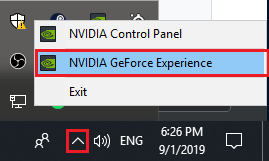
要使用它,请先单击任务栏右侧的箭头以显示隐藏的图标。之后,右键单击NVIDIA图标,然后单击NVIDIA GeForce Experience。

并非所有游戏都受支持。要找到受支持的游戏列表,请单击GeForce Experience中的设置齿轮,然后在常规选项卡上,滚动到FREESTYLE,然后单击它。然后,点击查看支持的游戏。接下来,打开您要应用NVIDIA Freestyle游戏过滤器的所有受支持游戏。
在游戏中后,请按Alt + F3打开Freestyles游戏叠加层。有了菜单,您现在可以在不同样式之间进行切换,并且在更改设置时会看到有效的预览。单击+图标添加新的过滤器。
虽然已经有可用于更改游戏内图形的软件,但Freestyle是直接在GeForceExperience内部完成的,因此无需担心反作弊的兼容性,其性能将优于第三方应用。 / p>
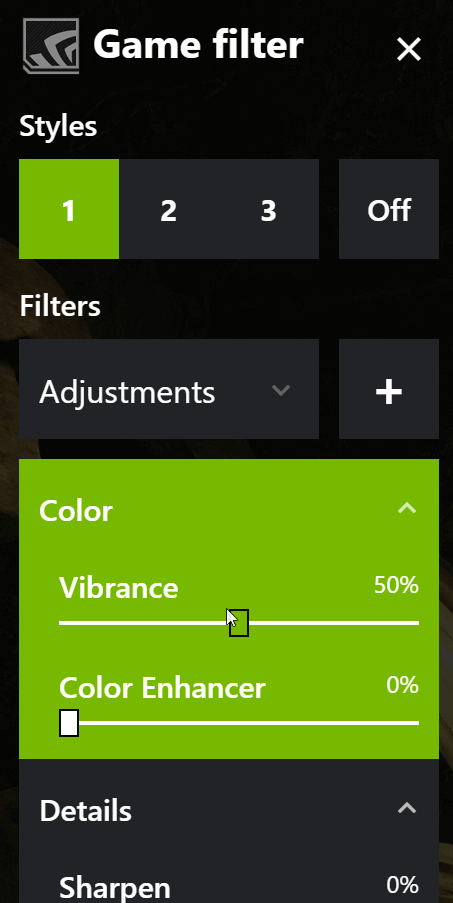
您可以在以下位置添加多个过滤器一旦。每个过滤器可以基于每个过滤器使用单独的设置分别进行自定义。总共可以创建三个可以在它们之间切换的过滤器配置文件。
最重要的是,用于调整设置的控件令人印象深刻。
这可能需要一些时间是时候调整设置了,但是NVIDIA Freestyle的功能确实没有限制,因为它可以调整GPU渲染的所有内容,甚至可以添加绿屏,更改背景,将颜色和设置调整到一定深度或完全更改

在第一张图像中,我们添加了一个黑白滤镜,但仅添加了一定深度。它不仅可以消除屏幕上一定的颜色,还可以消除特定距离的渲染对象的颜色。

您甚至可以添加效果或新的图像元素。例如,绿屏效果可让您移除天空并添加自己的天空。只需几分钟的调整,我就可以在Apex Legends中创建一个临时的夜间模式。请记住,您可以添加任意数量的滤镜并调整其强度和外观。软件,NVIDIA网站 是一个很好的起点。另外,如果您有任何特定问题,请随时与我联系。